Como usar as configurações do sistema MacOS para completa
Mac Os / / December 25, 2019
Como abrir as configurações do sistema

Parece que poderia ser mais fácil? Clique nas Preferências do Sistema ícone no Dock MacOS, e eles vão abrir.
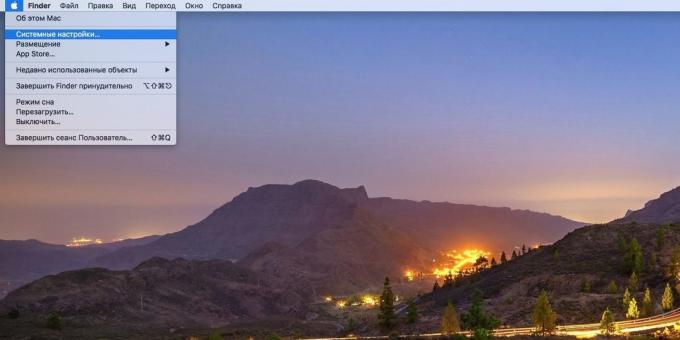
Ou no canto superior esquerdo da tela, vá até as preferências da Apple → «Sistema ".
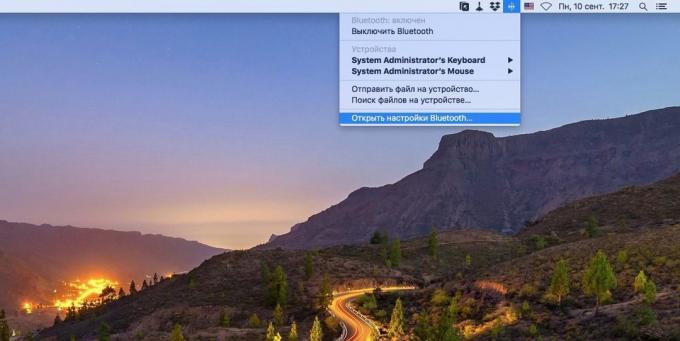
Mas existem alguns truques que ajudarão você a economizar alguns segundos. Algumas das configurações é fácil de abrir a bandeja. Por exemplo, você pode selecionar diretamente as configurações de Bluetooth no menu que aparece quando clique no ícone apropriado, e clicando nos comutação ícone de layout - configurações do teclado.
Outra forma de abrir as configurações do sistema - teclas de função. Enquanto mantém Alt, pressione F1 ou F2, e abrir as configurações de exibição. Alt + F3 irá abrir as configurações do Controle da Missão, Alt + F10 - as definições de som.
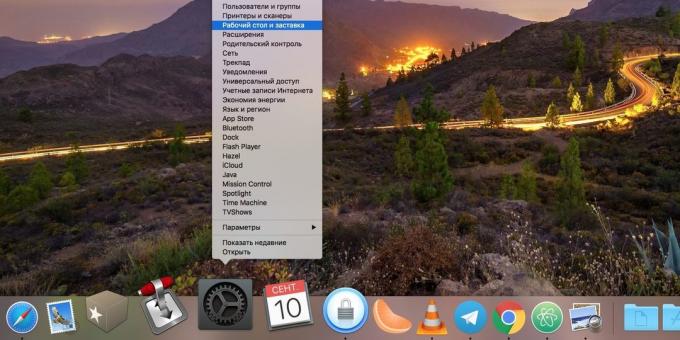
selecionar rapidamente a seção desejada pode ser directamente a partir do ícone no Dock. Clique com o botão direito no ícone "Preferências do Sistema" - ver a lista.
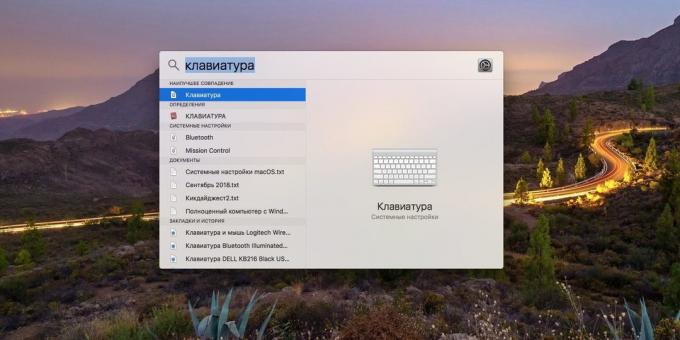
Finalmente, você pode abrir as configurações através de pesquisa no Spotlight. Clique no ícone da lupa no MacOS bandeja do sistema e começar a digitar uma palavra-chave. Se ele consiste em qualquer configuração, Spotlight exibe.
Como navegar as configurações
Existem várias maneiras de selecionar os ícones desejados (ou, como são chamados painéis) nas "Preferências do Sistema." A maneira mais fácil - para clicar sobre as datas do botão esquerdo do mouse.
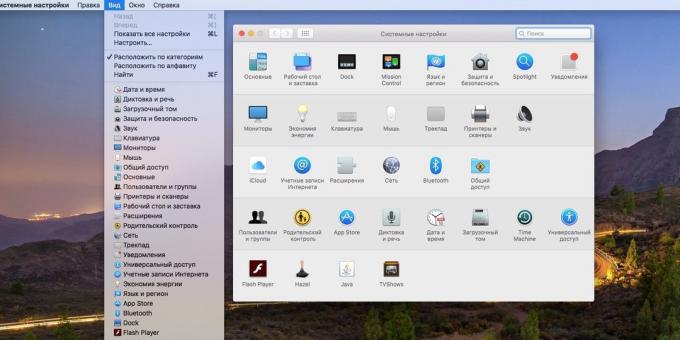
Você ainda pode abrir o painel, selecionando-o no menu "View".
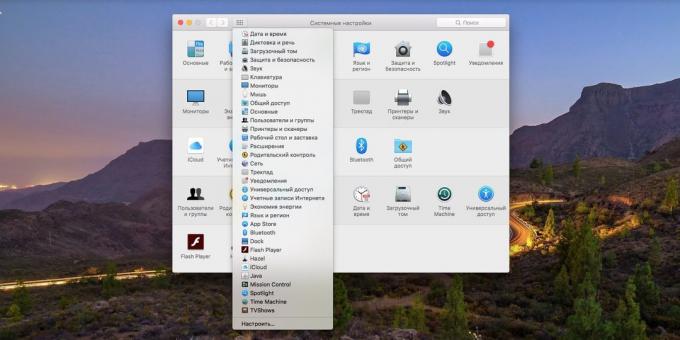
Para ver uma lista de todas as configurações, mantenha pressionado o botão esquerdo do mouse no ícone "Todas as configurações" ao lado das setas de navegação.
Se você abrir as configurações, fazer tudo o que você precisa e quer voltarExistem várias opções:
- Clique em "Show All". Você vai voltar para a janela principal.
- Selecione "View» → «Mostrar todas as configurações". Esta acção corresponde ao teclado atalho Command + L.
- Utilize as teclas de navegação, como no Safari ou Finder. Clique no botão "Voltar" ou selecione "View» → «Voltar» (Command + [), para passar para a configuração de tela anterior. Ou clique em "Next" ou "View» → «Próximo» (Command]), para avançar para as configurações que você abriu.
Como usar o campo de pesquisa
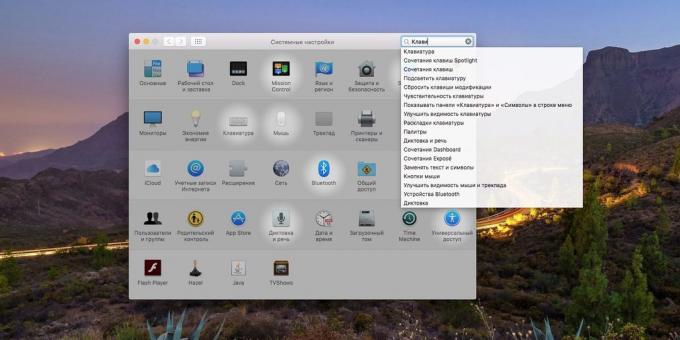
No canto superior direito do "Preferências do Sistema" se estabeleceu no campo de pesquisa. Ele pode ajudá-lo a encontrar as configurações no local onde você não tem certeza. Colocar o cursor no campo, começa a escrever, e MacOS obscurecer painel indesejado seleccionando adequado. Clicando em um dos resultados da pesquisa em um menu drop-down, você vai descobrir o item configurações apropriadas.
Como usar atalhos de teclado
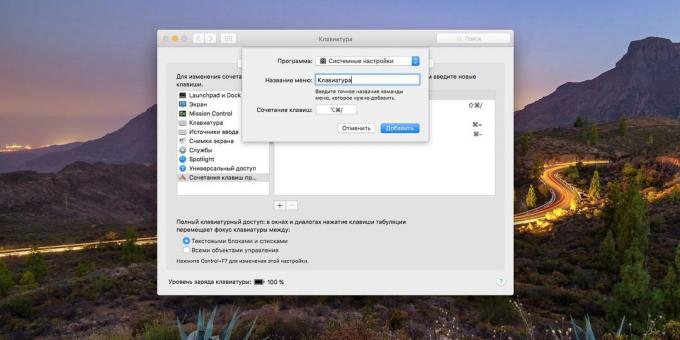
Aqueles que um monte de cavar nas configurações do sistema, você deve usar atalhos de teclado para acessar rapidamente certas opções da barra. Tornar mais fácil, e conveniência tem crescido significativamente.
- Abra o "System Settings» → «teclado» → «atalhos».
- Selecione "Keyboard Shortcuts Programas" na lista à esquerda e clique em "Todos os Programas" no direito de hotkeys incêndios independentemente de quais aplicativos você tem aberto.
- Selecione o menu drop-down, selecione "Preferências do Sistema." No "Nome do Menu", digite o nome das configurações do painel que deseja executar os atalhos de teclado.
- Coloque o cursor no último menu e mantenha a combinação de teclas desejada. É melhor usar uma combinação de três ou quatro botões para acidentalmente não para criar tal combinação um, que já é utilizado em outras aplicações. Por exemplo, você pode escolher Alt + Command + /, porque esta tecla de atalho não é encontrada em outros programas.
Agora, usando esta combinação de abrir o menu de opções, que é instalado nas configurações.
Como otimizar a janela de configurações
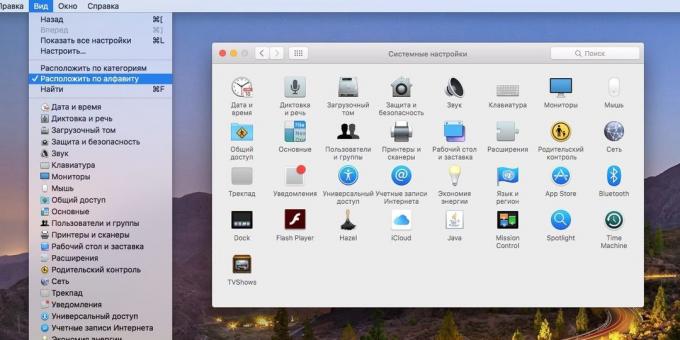
Os itens na janela de configurações podem ser classificados de duas formas: por ordem alfabética e em grupos. Para alternar entre os dois modos de exibição, clique no menu "View" e selecionar "Localizar por Categoria" ou "Organizar em ordem alfabética." Decidir por si mesmo, como você preferir.

Além disso, você pode remover a partir das definições da janela são ícones que raramente usa. Para fazer isso, selecione "View» → «Personaliza" itens indesejados desmarque e clique em 'Finish'. Se você mudar de ideia, reabrir o modo de configuração e retornar os carrapatos.
Mais alguns segredos
Como adicionar as configurações desejadas no Dock
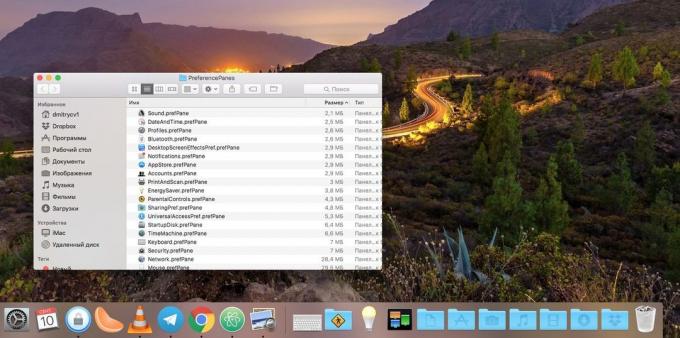
Se você costuma abrir determinados parâmetros, você pode colocá-los diretamente na Dock, de modo a não passear a janela "Preferências do Sistema." Para fazer isso, abra o Localizador de «transição» → «Ir para a pasta" e digite /System/Library/PreferencePanes. Aqui estão painel de configurações. Arrastar e soltar no Dock. Assim, você pode abri-los diretamente de lá.
Como abrir as configurações de notificação
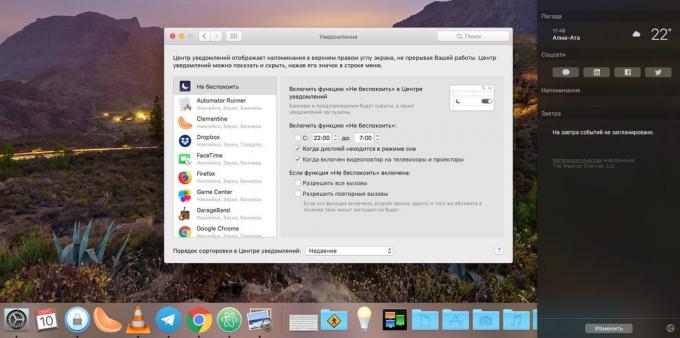
O painel lateral tem um ícone especial de notificação, quando clicado, abre as configurações de notificação. Ele está localizado no canto inferior direito da tela e se parece com uma pequena peça. Clique nele e você pode selecionar quais aplicações devem mostrar-lhe pop-up notificações, Ligue o "não perturbe" ou ajustar o período de tempo em que ele será ativado automaticamente. Neste modo nenhuma notificação não irá distraí-lo.
Como remover o painel de terceiros
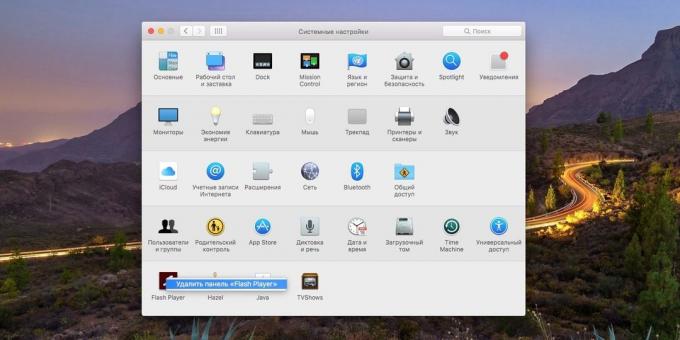
Algumas aplicações em MacOS definido nas "Preferências do Sistema" como uma painéis de terceiros. Aqui você pode encontrar, por exemplo, os parâmetros do Java e Flash Player, e similares aplicações Avelã. Se, popolzovavshis algum painel de configurações, você decidir que não precisa mais, basta clicar botão direito do mouse e selecione "Remover do painel".
veja também💻🧐🖥
- 10 características escondidas MacOS Mojave, sobre o qual muitas pessoas não percebem
- 10 + inovações MacOS Mojave, para o qual deve ser atualizado
- 20 equipes "Terminal" no MacOS, o que será útil



